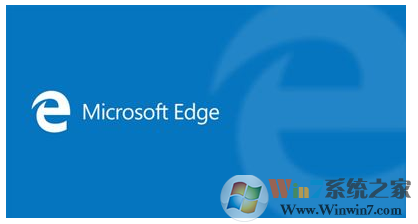
操作步骤:
当Edge浏览器出现正常操作难以解决的问题时,可以尝试如下步骤重置:
1、关闭Microsoft Edge浏览器;
2、打开文件夹,定位到 C:\用户\您的用户文件夹\AppData\Local\Packages 这个目录下,找到Microsoft.MicrosoftEdge_8wekyb3d8bbwe这个目录,如下图:
请将“您的用户文件夹”替换成您自己的用户名下的文件夹,如果“AppData”这个文件夹看不到,请查看这个文档根据提示操作以显示隐藏文件夹。
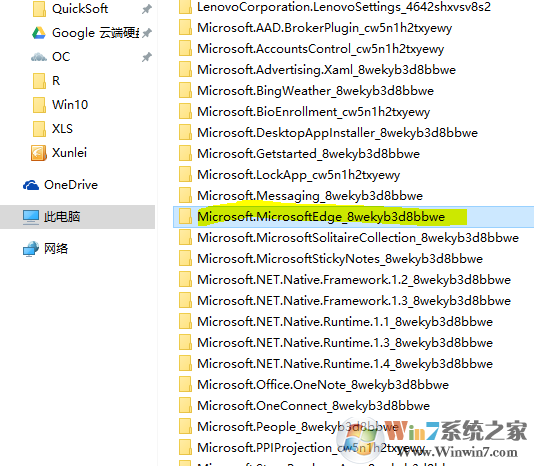
3、尝试直接删除这个文件夹,如果出现“你需要提供管理员权限才能删除此文件夹”的话请点击“继续”,如果出现“你需要权限来执行此操作”且无法点击继续的话则请点击“取消”,如图:


4、使用鼠标右击这个Microsoft.MicrosoftEdge_8wekyb3d8bbwe文件夹,选择“属性”,去掉“只读”的复选框,并点击确定,如图:
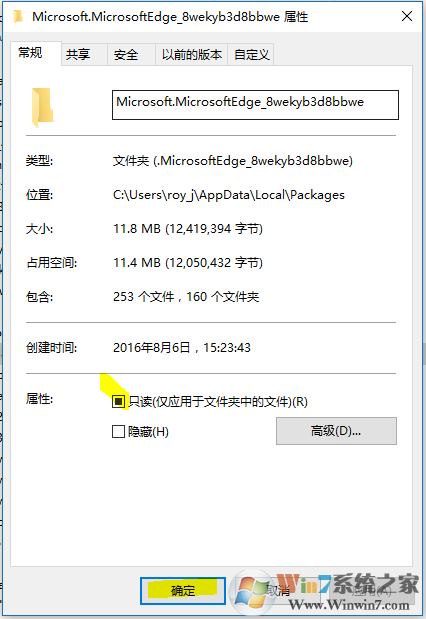
提示确认属性更改时,确认选中了“将更改应用于此文件夹、子文件夹和文件”后,点击确定。

5、使用鼠标双击打开这个Microsoft.MicrosoftEdge_8wekyb3d8bbwe文件夹,选中里面的所有内容,并删除它们,当有权限提醒时,请点击“继续”,直到无法点击继续后,点击取消,此时应该会只剩下AC这一个文件夹在里面,这个无伤大雅,如图:

6、重启电脑,非常重要。
7、按下键盘上的Windows + S组合键以打开搜索框,输入Powershell,使用鼠标右击搜索到的“Windows PowerShell”选择以管理员身份运行,如图:
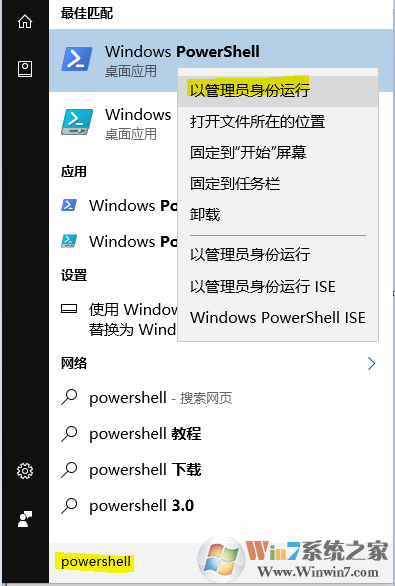
8、在打开的PowerShell窗口中输入以下内容:
cd C:\Users\您的用户文件夹\
然后敲击回车
Get-AppXPackage -AllUsers -Name Microsoft.MicrosoftEdge | Foreach {Add-AppxPackage -DisableDevelopmentMode -Register "$($_.InstallLocation)\AppXManifest.xml" -Verbose}
然后敲击回车
如下图所示,如果没有红色的报错信息,并和图片一样有“操作完成”的提示就是正确的:
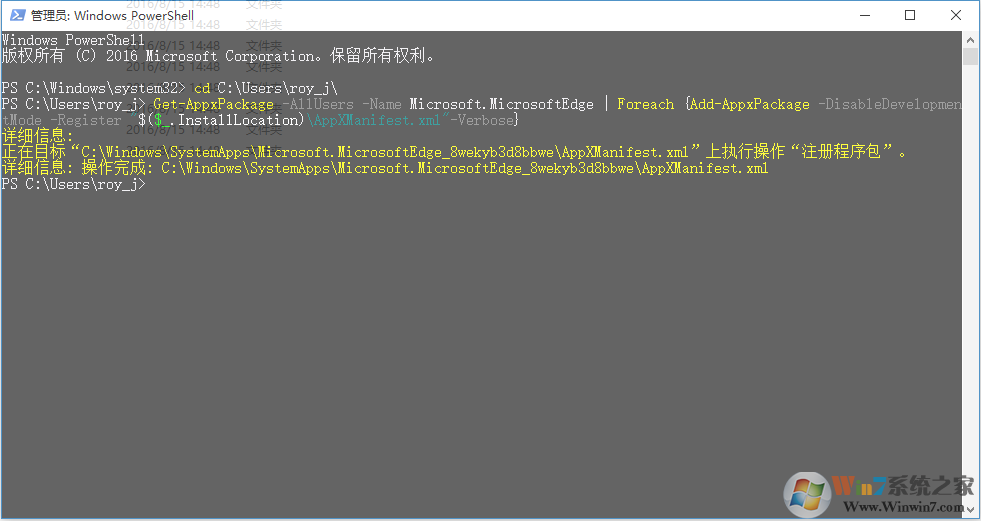
9、打开Edge浏览器测试是否正常。
总结:以上就是win10重置Edge浏览器的方法了,如有遇见edge浏览器不正常的用户不妨参照以上方法解决。希望对大家有帮助。